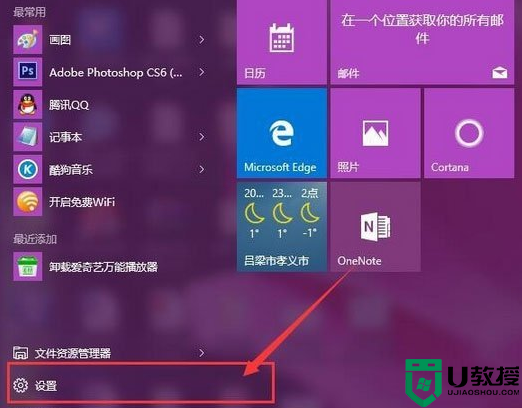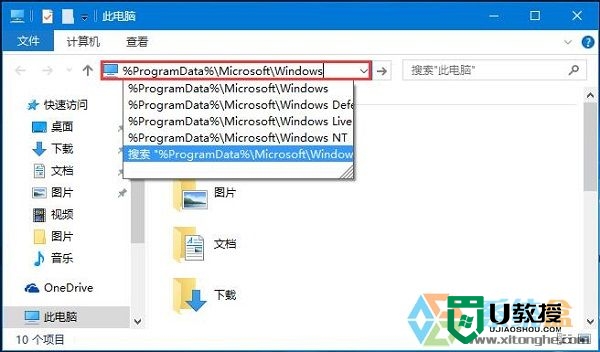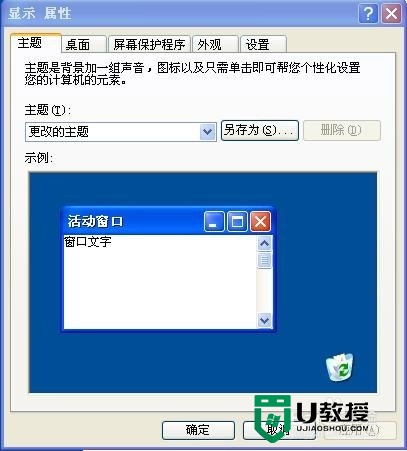Windows聚焦失效了怎么办?Windows聚焦壁纸不显示的解决方法
设置个性化锁屏为Windows聚焦后,win+L切换锁屏状态,Windows聚焦壁纸不显示。
原因分析
原因一:开启三方锁屏导致,如联想锁屏。
原因二:Windows聚焦缓存异常。
解决方案
根据用户锁屏状态判断是否是三方锁屏,常见为联想锁屏、360画板等,若已确认非三方软件所致,则可以按照以下方案操作:
打开设置——个性化——锁屏界面,将锁屏选项更改为图片,如下图分别为win11和win10的。


打开任意文件夹,复制此路径至窗口路径回车,如下图,分别为win11和win10的复制路径到路径的页面
C:\users\%username%\AppData\Local\Packages\Microsoft.Windows.ContentDeliveryManager_cw5n1h2txyewy\Settings


删除里面的roaming.lock和settings.dat文件。
重新进入设置——个性化——锁屏界面,将锁屏选项更改为Windows聚焦,如下图分别为win11和win10。
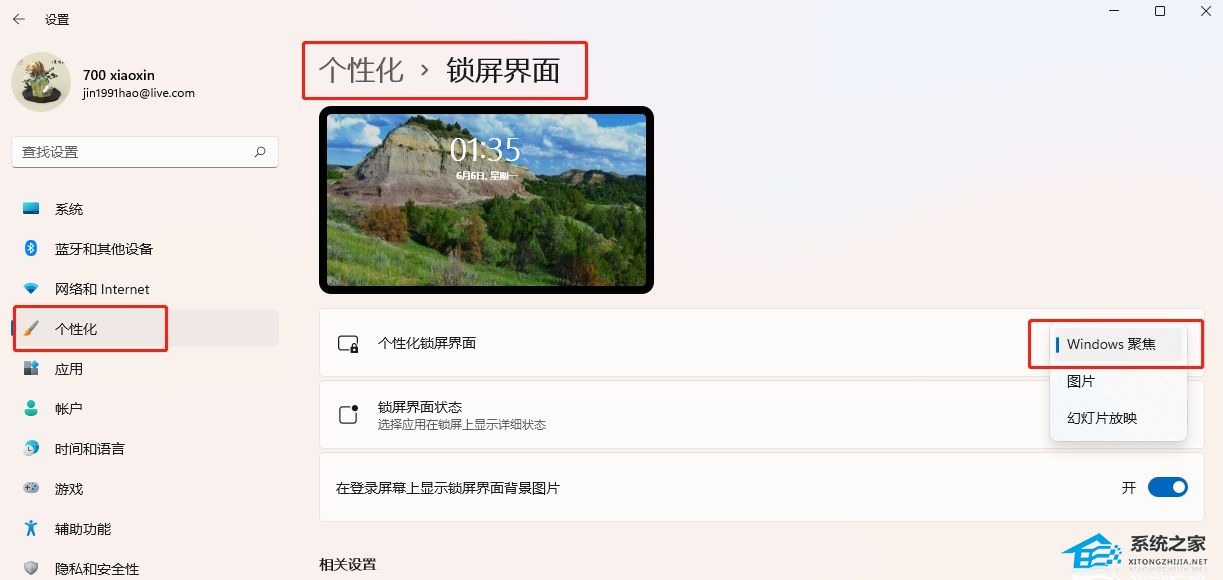

然后重新Win+L切换锁屏,查看锁屏是否成功变为Windows聚焦,出现喜欢,搜索图标的,一般是成功了,如下图分别为win10和win11的Windows聚焦背景,
注意
一. Windows聚焦并非每天都会更新,如果希望每天更新的,可以考虑使用联想锁屏。
二. 锁屏页面在喜欢选项,选不喜欢的时候会更换下一张,频繁选择不喜欢,那样会导致切换至默认壁纸,不再出现其他选项,需要重新操作上述步骤或等待微软后续再推送。